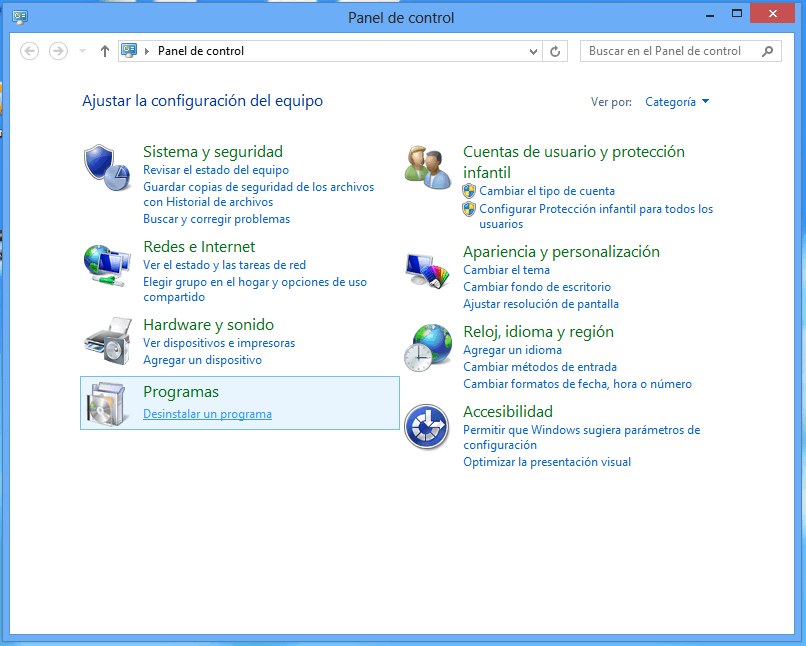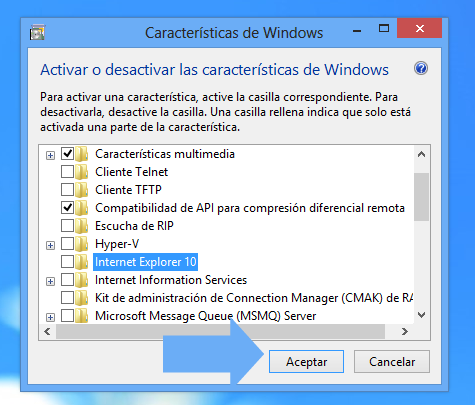Desinstalar Internet Explorer de Windows 8. El sistema operativo de Microsoft trae programas y recursos nativos, como por ejemplo Internet Explorer y que para muchos usuarios, este navegador solo ocupa espacio en su ordenador.
Si por alguna razón quieres desinstalar Internet Explorer de Windows 8 o quitar cualquier otro programa nativo del sistema, aquí te detallamos los pasos para hacerlo.
Quitar Internet Explorer de Windows 8
Paso 1. El primer paso para eliminar Internet Explorer de Windows 8 es abrir el panel de control de Windows 8.
Paso 2. En el panel de control nos dirigimos a la sección “Programas”.
Paso 3. Dentro de las opciones de “Programas” buscamos la seccion “Programas y características” ahí damos clic en “Activar o desactivar las características de Windows”.
Paso 4. Ahora para desinstalar Internet Explorer 8 en la ventana que se muestra, ubicamos la casilla de Internet Explorer y la desmarcamos, al hacer esto te aparecerá una ventana de advertencia, le das a SI.
Paso 5. Para terminar quitar IE de Windows 8 haces clic en Aceptar, y luego reinicias el ordenador para que los cambios sean aplicados.
Estos son los pasos para desinstalar Internet Explorer de Windows 8, ahora si quieres volver a instalar IE solo tienes que seguir los mismos pasos y marcar la casilla de Internet Explorer.
Si quieres saber mas sobre el nuevo sistema de Microsoft no olvides visitar la sección de Tutoriales de Windows 8.